Основы работы персонального компьютера и его устройство. Схема работы компьютера
2. Общая схема компьютера
По своему назначению компьютер - это универсальный прибор для работы с информацией. По принципам своего устройства компьютер - это модель человека, работающего с информацией.
Персональный компьютер (ПК) — это компьютер, предназначенный для обслуживания одного рабочего места. По своим характеристикам он может отличаться от больших ЭВМ, но функционально способен выполнять аналогичные операции. По способу эксплуатации различают настольные (desktop), портативные (laptop и notebook) и карманные (palmtop) модели ПК. Аппаратное обеспечение. Поскольку компьютер предоставляет все три класса информационных методов для работы с данными (аппаратные, программные и естественные), принято говорить о компьютерной системе как о состоящей из аппаратных и программных средств, работающих совместно. Узлы, составляющие аппаратные средства компьютера, называют аппаратным обеспечением. Они выполняют всю физическую работу с данными: регистрацию, хранение, транспортировку и преобразование как по форме, так и по содержанию, а также представляют их в виде, удобном для взаимодействия с естественными информационными методами человека.
Совокупность аппаратных средств компьютера называют его аппаратной конфигурацией.
Программное обеспечение. Программы могут находиться в двух состояниях: активном и пассивном. В пассивном состоянии программа не работает и выглядит как данные, содержательная часть которых - сведения. В этом состоянии содержимое программы можно «читать» с помощью других программ, как читают книги, и изменять. Из него можно узнать назначение программы и принцип ее работы. В пассивном состоянии программы создаются, редактируются, хранятся и транспортируются. Процесс создания и редактирования программ называется программированием.
Когда программа находится в активном состоянии, содержательная часть ее данных рассматривается как команды, согласно которым работают аппаратные средства компьютера. Чтобы изменить порядок их работы, достаточно прервать исполнение одной программы и начать исполнение другой, содержащей иной набор команд.
Совокупность программ, хранящихся на компьютере, образует его программное обеспечение. Совокупность программ, подготовленных к работе, называют установленным программным обеспечением. Совокупность программ, работающих в тот или иной момент времени, называют программной конфигурацией.
Устройство компьютера. Любой компьютер (даже самый большой) состоит из четырех частей:
устройства ввода информации
устройства обработки информации
устройства хранения
устройства вывода информации.
Конструктивно эти части могут быть объединены в одном корпусе размером с книгу или же каждая часть может состоять из нескольких достаточно громоздких устройств
Базовая аппаратная конфигурация ПК. Базовой аппаратной конфигурацией персонального компьютера называют минимальный комплект аппаратных средств, достаточный для начала работы с компьютером. С течением времени понятие базовой конфигурации постепенно меняется.
Чаще всего персональный компьютер состоит из следующих устройств:
Дополнительно могут подключатся другие устройства ввода и вывода информации, например звуковые колонки, принтер, сканер...
Системный блок — основной блок компьютерной системы. В нем располагаются устройства, считающиеся внутренними. Устройства, подключаемые к системному блоку снаружи, считаются внешними. Для внешних устройств используют также термин периферийное оборудование. Монитор — устройство для визуального воспроизведения символьной и графической информации. Служит в качестве устройства вывода. Для настольных ПК в настоящее время наиболее распространены мониторы, основанные на электронно-лучевых трубках. Они отдаленно напоминают бытовые телевизоры. Их вытесняют более качественные ЖК мониторы. Клавиатура — клавишное устройство, предназначенное для управления работой компьютера и ввода в него информации. Информация вводится в виде алфавитно-цифровых символьных данных. Мышь — устройство «графического» управления.
Внутренние устройства персонального компьютера. Внутренними считаются устройства, располагающиеся в системном блоке. Доступ к некоторым из них имеется на лицевой панели, что удобно для быстрой смены информационных носителей, например гибких магнитных дисков. Разъемы некоторых устройств выведены на заднюю стенку — они служат для подключения периферийного оборудования. К некоторым устройствам системного блока доступ не предусмотрен — для обычной работы он не требуется. Процессор. Микропроцессор — основная микросхема персонального компьютера. Все вычисления выполняются в ней. Основная характеристика процессора — тактовая частота (измеряется в мегагерцах, МГц). Чем выше тактовая частота, тем выше производительность процессора. Так, например, при тактовой частоте 500 МГц процессор может за одну секунду изменить свое состояние 500 миллионов раз. Для большинства операций одного такта недостаточно, поэтому количество операций, которые процессор может выполнить в секунду, зависит не только от тактовой частоты, но и от сложности операций.
Единственное устройство, о существовании которого процессор «знает от рождения», — оперативная память — с нею он работает совместно. Оттуда поступают данные и команды. Данные копируются в ячейки процессора (они называются регистрами), а потом преобразуются в соответствии с содержанием команд. Более полную картину того, как процессор взаимодействует с оперативной памятью, вы получите в главах, посвященных основам программирования.
Оперативная память. Оперативную память можно представить как обширный массив ячеек, в которых хранятся числовые данные и команды в то время, когда компьютер включен. Объем оперативной памяти измеряется в миллионах байтов — мегабайтах (Мбайт).
Процессор может обратиться к любой ячейке оперативной памяти (байту), поскольку она имеет неповторимый числовой адрес. Обратиться к индивидуальному биту оперативной памяти процессор не может, так как у бита нет адреса. В то же время, процессор может изменить состояние любого бита, но для этого требуется несколько действий.
Материнская плата. Материнская плата — это самая большая плата персонального компьютера. На ней располагаются магистрали, связывающие процессор с оперативной памятью, — так называемые шины. Различают шину данных, по которой процессор копирует данные из ячеек памяти, адресную шину, по которой он подключается к конкретным ячейкам памяти, и шину команд, по которой в процессор поступают команды из программ. К шинам материнской платы подключаются также все прочие внутренние устройства компьютера. Управляет работой материнской платы микропроцессорный набор микросхем — так называемый чипсет.
Видеоадаптер. Видеоадаптер — внутреннее устройство, устанавливаемое в один из разъемов материнской платы. В первых персональных компьютерах видеоадаптеров не было. Вместо них в оперативной памяти отводилась небольшая область для хранения видеоданных. Специальная микросхема (видеоконтроллер) считывала данные из ячеек видеопамяти и в соответствии с ними управляла монитором.
По мере улучшения графических возможностей компьютеров область видеопамяти отделили от основной оперативной памяти и вместе с видеоконтроллером выделили в отдельный прибор, который назвали видеоадаптером. Современные видеоадаптеры имеют собственный вычислительный процессор (видеопроцессор), который снизил нагрузку на основной процессор при построении сложных изображений. Особенно большую роль видеопроцессор играет при построении на плоском экране трехмерных изображений. В ходе таких операций ему приходится выполнять особенно много математических расчетов.
В некоторых моделях материнских плат функции видеоадаптера выполняют микросхемы чипсета — в этом случае говорят, что видеоадаптер интегрирован с материнской платой. Если же видеоадаптер выполнен в виде отдельного устройства, его называют видеокартой. Разъем видеокарты выведен на заднюю стенку. К нему подключается монитор.
Звуковой адаптер. Для компьютеров IBM PC работа со звуком изначально не была предусмотрена. Первые десять лет существования компьютеры этой платформы считались офисной техникой и обходились без звуковых устройств. В настоящее время средства для работы со звуком считаются стандартными. Для этого на материнской плате устанавливается звуковой адаптер. Он может быть интегрирован в чипсете материнской платы или выполнен как отдельная подключаемая плата, которая называется звуковой картой. Разъемы звуковой карты выведены на заднюю стенку компьютера. Для воспроизведения звука к ним подключают звуковые колонки или наушники. Отдельный разъем предназначен для подключения микрофона. При наличии специальной программы это позволяет записывать звук. Имеется также разъем (линейный выход) для подключения к внешней звукозаписывающей или звуковоспроизводящей аппаратуре (магнитофонам, усилителям и т.п.). Жесткий диск. Поскольку оперативная память компьютера очищается при отключении питания, необходимо устройство для длительного хранения данных и программ. В настоящее время для этих целей широко применяют так называемые жесткие диски. Принцип действия жесткого диска основан на регистрации изменений магнитного поля вблизи записывающей головки.
Основным параметром жесткого диска является емкость, измеряемая в гигабайтах (миллиардах байтов), Гбайт. Средний размер современного жесткого диска составляет 80 — 160 Гбайт, причем этот параметр неуклонно растет.
Дисковод гибких дисков. Для транспортировки данных между удаленными компьютерами используют так называемые гибкие диски. Стандартный гибкий диск (дискета) имеет сравнительно небольшую емкость 1,44 Мбайт. По современным меркам этого совершенно недостаточно для большинства задач хранения и транспортировки данных, но низкая стоимость носителей и высокая степень готовности к работе сделали гибкие диски самыми распространенными носителями данных.
Для записи и чтения данных, размещенных на гибких дисках, служит специальное устройство — дисковод. Приемное отверстие дисковода выведено на лицевую панель системного блока.
Дисковод CD-ROM. Для транспортировки больших объемов данных удобно использовать компакт-диски CD-ROM. Эти диски позволяют только читать ранее записанные данные — производить запись на них нельзя. Емкость одного диска составляет порядка 650-700 Мбайт.
Для чтения компакт-дисков служат дисководы CD-ROM. Существуют также устройства CD-RW, позволяющие осуществлять многократную запись.
Принцип хранения данных на компакт-дисках не магнитный, как у гибких дисков, а оптический.
Коммуникационные порты. Для связи с другими устройствами, например принтером, сканером, клавиатурой, мышью и т. п., компьютер оснащается так называемыми портами. Порт — это не просто разъем для подключения внешнего оборудования, хотя порт и заканчивается разъемом. Порт — более сложное устройство, чем просто разъем, имеющее свои микросхемы и управляемое программно.
Сетевой адаптер. Сетевые адаптеры необходимы компьютерам, чтобы они могли обмениваться данными между собой.
Сетевые адаптеры могут быть встроены в материнскую плату, но чаще устанавливаются отдельно, в виде дополнительных плат, называемых сетевыми картами.
studfiles.net
Устройства ПК. Устройство компьютера. Из чего состоит компьютер :: SYL.ru
Компьютеры являются одним из самых распространенных средств получения информации и заработка у населения. В данной статье вы сможете познакомиться с устройством большинства ПК, которые можете встретить в обычной жизни, если только не являетесь специалистом в сфере компьютерных технологий.
Зачем это нужно
Сначала определимся с термином. ПК - персональный компьютер, который вы видите каждый день, приходя на рабочее место.
Мало кто из людей, работающих за компьютером, представляет себе, как он устроен Между тем, знание даже простейших элементов способно сэкономить человеку большое количество времени в случае поломки. Если он знает устройство ПК, при малейшей неполадке он способен самостоятельно быстро определить и исправить её причину, не дожидаясь профессионалов.
В этой обзорной статье будут рассмотрены все устройства ПК, с которыми пользователь может столкнуться, а также простейшие схемы взаимодействий между элементами вашего компьютера.
Первое знакомство
Вспомните первый раз, когда вы увидели компьютер. Если бы вас тогда спросили о том, из чего он состоит, максимум, что вы бы смогли ответить? Наверняка это общее основное устройство ПК:
- системный блок;
- монитор;
- мышка;
- клавиатура.
Понятное дело, из-за такого ответа любой системный администратор засмеял бы пользователя. Между тем, вы недалеки от правды. За исключением системного блока, указанные элементы - это периферийные устройства ПК, предназначенные для взаимодействия с конечным пользователем, то есть с вами.
Самые любопытные с раннего детства стараются разобрать системный блок, чтобы посмотреть, что там внутри. Те же, кому удаётся это совершить, вряд ли сразу без подготовки могли сказать, что перед их глазами. Множество микросхем и проводов, о назначении которых мы поговорим чуть ниже.
Внутренние устройства ПК - это основа жизни вашего персонального компьютера. Общими словами можно сказать, что его внутренности состоят из устройств передачи и обработки данных. Это так называемое техническое устройство ПК.
Внешние устройства
Отдельной группой стоит аппаратура, которую человек видит перед собой каждый день. Для работы и взаимодействия с пользователем выделяют внешние устройства ПК.
- Устройства ввода - это аппаратное обеспечение, предназначенные для внесения информации и данных в компьютер.
- Мышь.
- Клавиатура.
- Сканер.
- Джойстик.
- Микрофон.
- Устройства вывода - это устройства ПК, показывающие и выводящие информацию пользователю в любой форме.
- Монитор.
- Колонки, наушники или другие звуковые устройства ПК.
- Принтер.
Дальнейшую логику довольно просто проследить, поэтому абсолютно все периферийные устройства ПК перечислять не будем. Внешние в большинстве случаев достаточно просто заменить. При их поломке либо компьютер перестаёт их распознавать, либо они просто перестают работать. Соответственно, определить, какое техническое устройство ПК вышло из строя, не составляет труда.
Заглянем внутрь
На первый взгляд внутренние элементы чересчур сложны, однако даже их совокупность имеет строгую структуру. Основой всего служит материнская плата, которая связывает воедино все устройства ПК. Схема подключения будет рассмотрена немного позже, а пока заглянем под крышку системного блока и перечислим увиденное:
- материнская плата;
- оперативная память;
- процессор;
- видеокарта;
- звуковая карта;
- жесткий диск;
- блок питания;
- устройство чтения дисков;
- система охлаждения;
- сетевая карта или встроенный Wi-Fi адаптер.
Кроме самих устройств, в системном блоке вы можете увидеть большое количество соединительных шлейфов, благодаря которым происходит взаимодействие устройств ПК, а также силовые кабели, благодаря которым осуществляется питание всех элементов. Как видите, внутренних компонентов достаточно много, поэтому рассматривать их вместе не имеет смысла, и мы будем описывать их по отдельности.
"Мозги"
Вообще, "мозгами" на сленге программистов называется центральный процессор персонального компьютера. Он служит для обработки всех данных и сигналов, а также для обработки процессов, находящихся в памяти ПК. Выглядит он как небольшая пластина с множеством штырьков-коннекторов, размещаемая на материнской плате, обычно полностью закрытая сверху собственной системой охлаждения - кулером (вентилятором).
Развитие технологий не стоит на месте, и процессоры с каждым годом становятся всё мощнее. В далёком 1995 году пределом мечтаний рядового пользователя можно было считать процессор на 350 Мгц. Этого с головой хватало для всех задач компьютера. Сегодня ЦП имеют по несколько ядер - 2, 4, 8, мощности каждого из которых составляют до нескольких гигагерц.
Однако ничего революционного в этой области за прошедшие десятилетия не произошло. Мощности растут медленно, и никаких прорывов в сфере скорости обработки информации не намечается.
Память
Некоторые пользователи полагают, что память компьютера - это то, сколько информации он может в себя вместить, и отчасти это так. Устройство памяти ПК можно подразделить на два вида, также как у человека. Есть долгосрочная и краткосрочная память.
Оперативная память ПК - краткосрочная память, в которой содержатся все данные и процессы, когда вы работаете за компьютером. Когда вы запускаете любую программу, её рабочая часть переносится в оперативную память. Именно оттуда данные передаются в микропроцессор для обработки. От объёма ОП зависит то, насколько много информации может содержаться в ней, и скорость её обработки.
С точки зрения её развития особого прорыва также не замечено. Растут объемы на одну планку, скорость обработки и передачи информации микропроцессору, однако ничего грандиозного не предвидится.
Жесткий диск - постоянная, долгосрочная память компьютера, с которой непосредственно работает пользователь. Именно сюда вы записываете свою информацию, программы и игры. Размеры памяти жесткого диска намного превышают оперативную.
Энергозависимая память расположена на материнской плате. Служит для хранения самых общих и базовых настроек персонального компьютера, таких как дата, время, пароли, информация о загрузке системы. Эта память получила своё название из-за того, что нуждается в постоянной подпитке энергией, которую получает через батарейку, расположенную также на материнской плате.
Также стоит заметить, что память входит в состав устройств ПК, поскольку в ней содержится информация по запросам процессора.
Питание
Тезис, понятный любому школьнику: все устройства ПК потребляют электричество. Сбой в электропитании компьютера приводит к потере данных из оперативной и энергозависимой памяти, а в случае если компьютер отключился во время работы пользователя, не только могут пропасть несохраненные данные, но возможно еще и повреждение существующей информации, что может привести к нечитаемости файлов.
С помощью кабелей питания блок подаёт напряжение +12 и -12 вольт, а также +4 и -4 вольт на устройства персонального компьютера, поэтому смерть от поражения током вам не грозит. Однако лучше не рисковать и соблюдать технику безопасности.
Картинка и звук
Для вывода изображения на экран используется видеокарта, также монтируемая на материнскую плату. Во многих случаях на "материнке" существуют встроенные видеокарты, но они слишком маломощные для работы с графическими программами или играми. Поэтому обычно люди приобретают в комплектации более производительные компоненты.
Видеокарты в компьютере - это одна из самых работящих частей. Исходя из этого, опытные системные администраторы устанавливают внутри системного блока дополнительное охлаждение в дополнение к тому, что уже есть.
Лучшие видеокарты имеют несколько портов - для подключения не только монитора, но и телевизора.
Неотделимая часть от изображения - это звук. В персональном компьютере также присутствуют встроенные звуковые карты. Они обеспечивают достаточно качественный звук, однако для любителей спецэффектов помощнее рекомендуется приобретение также дополнительных элементов.
Иногда вы могли заметить, что при загрузке персональный компьютер издаёт звуки высокой тональности. Их производит встроенный динамик, который, в зависимости от производителя БИОСа, звуковыми сигналами сообщает программисту о статусе загрузки. В старых играх этот динамик также иногда использовался для создания антуража.
Основа
В статье уже не раз упоминалась материнская плата. Это основа компьютера, связывающая все его части воедино цельной микросхемой. Она служит для обеспечения абсолютно всех устройств персонального компьютера.
Физически это плата, на которую крепятся все внутренние планки расширения, а также подключаются компоненты, находящиеся внутри системного блока. Это основное устройство ПК.
Логическая же структура материнской платы подразделяется на северный и южный мост. Хотя от реализации первого многие компании начинают отказываться, перенося его функции на центральный процессор.
Разберёмся, что называют северным мостом. Это часть логической схемы персонального компьютера, предназначенная для обеспечения взаимодействия внутренних устройств и южного моста. Последний - это часть схемы, отвечающая за взаимодействие устройств ввода-вывода.
На материнской плате располагаются гнёзда для плат расширения, порты для подключения внешних устройств, а также одна из самых важных частей персонального компьютера - БИОС. Он отвечает за основополагающие настройки компьютера, загрузку операционной системы, а также возможную настройку некоторых физических параметров ПК.
Сборка
Подключение устройств ПК происходит непосредственно к материнской плате. Для внутренних элементов существуют специальные провода - шлейфы, состоящие из нескольких небольших проводков, каждый из которых несёт в себе определённую функцию. Также все внутренние устройства подключаются к блоку питания силовыми проводами. Небольшой совет: при подсоединении плат расширения материнскую плату лучше поддерживать с обратной стороны, однако из-за того, что она закреплена на корпусе системного блока, можно воспользоваться карандашом, аккуратно подсунув его под микросхему.
| Клавиатура | АТ |
| Мышь | ps/2 |
| Принтер | LPT |
| Джойстик | COM |
Внешние устройства подключаются к той части материнской платы, которая открыта на задней панели вашего персонального компьютера - так называемым портам. В прошлом каждое внешнее устройство имело свой специализированный разъём, однако со временем разработчики пришли к единому стандарту соединительных проводов. И сейчас для подключения внешних устройств используются USB-порты. В таблице выше приведены некоторые старые обозначения портов.
Помните, что для работы практически любых устройств, подключенных к вашему персональному компьютеру, необходимы установленные драйвера.
Безопасность
Многие скептически относятся к некоторым требованиям безопасности при работе с персональным компьютером, однако влияние его на организм человека не до конца изучено, поэтому лучше им следовать.
- Если вы собираетесь работать с компьютером и, более того, разбирать его, обязательно досуха вытрите руки.
- Перед тем как дотрагиваться до системных плат голыми руками, обязательно снимите статическое электричество, дотронувшись до корпуса ПК.
- Работайте за персональным компьютером с перерывами, хотя бы по 2 часа.
- Регулярно проветривайте помещение.
- Чистите компьютер от пыли внутри системного блока.
Соблюдая эти советы, вы сможете продлить жизнь не только себе, но и компьютеру.
Заключение
Благодаря этой статье, вы смогли получить базовые знания по устройству вашего персонального компьютера. Это должно помочь вам в решении ряда проблем, связанных с ремонтом и приобретением ПК, а также организацией вашего рабочего места или места ваших сотрудников. А также это поможет обезопасить себя от лишних трат на запчасти при должном и своевременном уходе за компьютером.
При всём этом, подняв уровень своей эрудиции, вы сможете общаться со своими друзьями на компьютерные темы и не выглядеть глупо в диалогах.
www.syl.ru
Взаимодействие устройств компьютера
Главная | Информатика и информационно-коммуникационные технологии | Планирование уроков и материалы к урокам | 9 классы | Планирование уроков на учебный год | Взаимодействие устройств компьютера
Изучив эту тему, вы узнаете:
- какова структурная схема компьютера; - что такое принцип программного управления; - в чем состоит назначение системной шины; - что означает принцип открытой архитектуры, используемый при построении компьютера.
Структурная схема компьютера
В предыдущих темах вы познакомились с назначением и характеристиками основных устройств компьютера. Очевидно, что все эти устройства не могут работать по отдельности, а только в составе всего компьютера. Поэтому для понимания того, как компьютер обрабатывает информацию, нёобходимо рассмотреть структуру компьютера и основные принципы взаимодействия его устройств.
В соответствии с назначением компьютера как инструмента обработки информации взаимодействие входящих в него устройств должно быть организовано таким образом, чтобы обеспечить основные этапы обработки данных.
Для пояснения сказанного рассмотрим приведенную на рисунке 21.1 структурную схему обработки информации компьютером, на которой в верхнем ряду указаны уже знакомые вам по разделу 1 основные этапы этого процесса. Выполнение каждого из этих этапов определяется наличием в структуре компьютера соответствующих устройств. Очевидно, что ввод и вывод информации осуществляется с помощью устройств ввода (клавиатура, мышь и др.) и вывода (монитор, принтер и др.). Для хранения информации используются внутренняя и внешняя память на различных носителях (магнитные или оптические диски, магнитные ленты и пр.).
Рис. 21.1. Структурная схема компьютера
Темные стрелки обозначают обмен информацией между различными устройствами компьютера. Пунктирные линии со стрелками символизцруют управляющие сигналы, которые поступают от процессора. Светлые пустые стрелки отображают потоки входной и выходной информации соответственно.
Компьютер представляет собой систему взаимосвязанных компонентов. Конструктивно все основные компоненты компьютера объединены в системном блоке, который является важнейшей частью персонального компьютера.
Системный блок и системная плата
Внутри системного блока располагаются следующие устройства:
♦ микропроцессор; ♦ внутренняя память компьютера; ♦ дисководы — устройства внешней памяти; ♦ системная шина; ♦ электронные схемы, обеспечивающие связь различных компонентов компьютера; ♦ электромеханическая часть компьютера, включающая блок питания, системы вентиляции, индикации и защиты.
Компоновка компьютера IBM 286
Компоновка современного ПК
Все перечисленные устройства, входящие в состав системного блока, помещены в корпус, причем существуют различные типы корпусов. Тип корпуса системного блока зависит от вида персонального компьютера и определяет размер, размещение и количество устанавливаемых компонентов системного блока. Для стационарных персональных компьютеров наиболее распространенными корпусами являются горизонтальные или настольные (desktop) либо в виде башни (tower). В портативных компьютерах системный блок объединен с монитором и выполнен в стандарте booksize, то есть размером с книгу.
Технической (аппаратной) основой персонального компьютера является системная, или материнская, плата.
Системная плата является главной платой в системном блоке компьютера. На ней расположены важнейшие микросхемы — процессор и память. Системная плата связывает в единое целое различные устройства, обеспечивает условия работы и связь основных компонентов персонального компьютера. Процессор обеспечивает не только преобразование информации, но и управление работой всех остальных устройств компьютера.
В основе работы компьютера лежит так называемый принцип программного управления. В соответствии с ним команды программы и данные хранятся в закодированном виде в оперативной памяти. При работе компьютера команды, которые необходимо выполнить, и данные, которые им требуются, вчитываются по очереди из памяти и поступают в процессор, где они расшифровываются, а затем выполняются. Результаты выполнения различных команд, в свою очередь, могут быть записаны в память или переданы на различные устройства вывода. Скорость выполнения процессором операций по обработке информации является решающим фактором, определяющим его производительность. Дело в том, что любая информация (числа, текст, рисунки, музыка и т. д.) хранится и обрабатывается на компьютере только в цифровой форме. Поэтому ее обработка сводится к выполнению процессором различных арифметических и логических операций, предусмотренных его системой команд.
Системная шина
Для обеспечения информационного обмена между различными устройствами компьютера в нем должна быть предусмотрена ка- кая-то магистраль для перемещения потоков информации. Поясним эту мысль небольшим примером.
Вы знаете, что жизнь большого города — это постоянные потоки людей и транспортных средств, двигающихся в различных направлениях. Часто скорость транспортного или людского потока зависит не от скорости машины, велосипеда или пешехода, а от пропускной способности транспортной сети города, от его подземных и наземных магистралей.
В компьютере происходит движение не транспортных, а информационных потоков по соответствующей информационной магистрали. Роль такой информационной магистрали, связывающей друг с другом все устройства компьютера, выполняет системная шина, расположенная внутри системного блока. Упрощенно системную шину можно представить как группу кабелей и электрических (токопроводящих) линий на системной плате.
Все основные блоки персонального компьютера подсоединены к системной шине (рисунок 21.2). Основной ее функцией является обеспечение взаимодействия между процессором и остальными электронными компонентами компьютера. По этой шине осуществляется передача данных, адресов памяти и управляющей информации.
Рис. 21.2. Назначение системной шины
От типа системной шины, так же как и от типа процессора, зависит скорость обработки информации персональным компьютером. К основным характеристикам системной шины относятся разрядность и производительность канала связи.
Разрядность шины определяет количество бит информации, передаваемых одновременно от одного устройства к другому.
Системные шины первых персональных компьютеров могли передавать только 8 бит информации, используя для этого 8 линий данных в виде 8 параллельных проводников. Дальнейшее развитие компьютеров привело к созданию 16-битной системной шины, а затем ее разрядность увеличилась до 32 и далее до 64 бит. Увеличение разрядности шины данных привело к повышению скорости обмена информацией, а увеличение разрядности адресной шины обеспечило больший объем оперативной памяти.
Производительность шины определяется объемом информации, который можно передать по ней за одну секунду.
Подобно транспортным магистралям, пропускная способность которых зависит от количества полос движения на дороге, производительность системной шины во многом определяется ее разрядностью. Чем выше разрядность шины, тем больше бит информации одновременно может передаваться по ней, например из процессора в память. Это приводит к более быстрому обмену данными и освобождению процессора для решения других задач.
Однако системная шина как основная информационная магистраль не может обеспечить достаточную производительность для внешних устройств. Для решения этой проблемы в компьютере стали использовать локальные шины, которые связывают микропроцессор с различными устройствами памяти, ввода и вывода. Назначение локальных шин сходно с назначением окружных или кольцевых дорог вокруг большого города, которые разгружают основные магистрали.
Порты
Связь компьютера с различными устройствами ввода и вывода осуществляется через порты. Для некоторых устройств предусмотрено внешнее подключение к портам через разъемы, которые обычно тоже называют портами. Эти разъемы расположены на тыльной стороне системного блока. Дисководы гибких, жестких и лазерных дисков устанавливаются и подключаются внутри системного блока. Различают проводные (последовательные и параллельные, USB, Fire Wire) и беспроводные (инфракрасные, Bluetooth) порты.
Параллельные порты
Этот тип портов используется для подсоединения внешних устройств, которым необходимо передавать большой объем информации на близкое расстояние. Через параллельный порт обычно передается одновременно 8 бит данных по 8 параллельным проводникам. К параллельному порту подключаются принтер, сканер. Число параллельных портов у компьютера не превышает трех, и они имеют соответственно логические имена LPT1, LPT2, LPT3 (от англ. Line PrinTer — линия принтера).
Последовательные порты
Данный тип портов используется для подключения к системному блоку мыши, модемов и многих других устройств. Через такой порт идет последовательный поток данных по 1 биту. Это можно сопоставить с тем, как происходит движение транспорта по дороге с одной полосой. Последовательная передача данных используется на больших расстояниях. Поэтому последовательные порты часто называют коммуникационными. Количество коммуникационных портов не превышает четырех, и им присвоены имена от СОМ1 до COM4 (англ. COMmunication port — коммуникационный порт).
USB-порт
USB-порт (англ. Universal Serial Bus) в настоящее время является наиболее распространенным средством подключения к компьютеру среднескоростных и низкоскоростных периферийных устройств. USB-порт использует последовательный способ обмена данными. Наибольшее распространение получил высокоскоростной порт типа USB 2.0. Если в компьютере не хватает USB-портов, то этот недостаток можно устранить приобретением USB-концентратора, имеющего несколько таких портов.
Благодаря встроенным линиям питания USB часто позволяет применять устройства без собственного блока питания.
FireWire-порт
FireWire (IEEE 1394) - долсловно - огненный провод (произносится "файр вайр") - это последовательный порт, поддерживающий скорость передачи данных в 400 Мбит/сек. Этот порт служит для подключения к компьютеру видео устройств, таких как, например, видеомагнитофон, а также других устройств, требующих быстрой передачи большого объема информации, например, внешних жестких дисков.
Порты FireWire поддерживают технологию Plug and Play и "горячего подключения".
Порты FireWire бывают двух типов. В большинстве настольных компьютерах используются 6-контактные порты, а в ноутбуках - 4-контактные.
Инфракрасный порт беспроводного подключения
Передача данных осуществляется по оптическому каналу в инфракрасном диапазоне. Аналогично работают пульты дистанционного управления бытовой техникой — телевизорами, видеомагнитофонами и пр. Радиус действия инфракрасного порта составляет несколько метров, при этом необходимо обеспечить прямую видимость между приемником и передатчиком.
Инфракрасный порт обычно используется для соединения с мобильным телефоном, обладающим таким же портом. Это позволяет реализовать доступ в Интернет с использованием мобильного телефона, что наиболее важно для портативных ноутбуков в нестационарных условиях.
Модуль Bluetooth беспроводного подключения
Один адаптер Bluetooth позволяет осуществить беспроводное подключение порядка 100 устройств, находящихся на расстоянии до 10 м. При этом к компьютеру, оснащенному таким адаптером, можно подключать разнотипные беспроводные устройства: мобильные телефоны, принтеры, мыши, клавиатуры и пр. Передача данных осуществляется по радиоканалу в частотном диапазоне 2,2-2,4 ГГц. Главное достоинство — устойчивая связь независимо от взаиморасположения приемника и передатчика. Если в компьютере нет встроенного модуля Bluetooth, то его можно приобрести отдельно и подключить по USB-порту.
Прочие компоненты системной платы
Системная плата, кроме перечисленных выше важнейших компонентов компьютера, содержит дополнительные микросхемы, переключатели и перемычки. Все эти устройства необходимы для обеспечения взаимодействия различных устройств компьютера, установки режимов их работы. Например, на системной плате могут быть установлены микросхемы, которые требуют различного напряжения питания. Параметры работы устройств задаются переключателями на системной плате.
В любом системном блоке находятся обязательные узлы, обеспечивающие работу компьютера, — блок питания, системные часы, аккумулятор, сигнальные индикаторы передней стороны системного блока.
Системные часы определяют скорость выполнения компьютером операций, которая связана с тактовой частотой, измеряемой в мегагерцах (1 МГц равен 1 млн тактов в секунду).
Системные часы определяют ритм работы всего компьютера, синхронизируют работу большинства компонентов его системной платы.
Платы и слоты расширения обеспечивают реализацию так называемого принципа открытой архитектуры построения современного персонального компьютера. Слотом называется разъем, куда вставляется плата. Наличие слотов расширения на системной плате позволяет рассматривать персональный компьютер как устройство, которое можно модифицировать. Расширение возможностей компьютера осуществляется путем установки в слоте платы расширения. К разъему этой платы с помощью кабеля присоединяется некоторое устройство, расположенное вне системного блока.
Вместо термина «плата расширения» часто используют названия «карта», «адаптер». К наиболее распространенным платам расширения относятся видеокарты, звуковые карты и внутренние модемы.
Представление об открытой архитектуре компьютера
Технология производства компьютеров быстро развивается, что обеспечивает непрерывный рост их производительности, объема памяти и как результат — возможностей решать все более сложные задачи. Стремительно совершенствуются одни устройства, создаются другие, принципиально новые. При столь бурном развитии технологии необходимо предусмотреть такой принцип построения компьютера, который позволял бы использовать уже имеющиеся в нем устройства (блоки), а также без изменения конструкции заменять их на новые, более совершенные. Как города строятся по законам архитектуры, так и устройство компьютера должно развиваться по определенным законам. Главный принцип построения современного персонального компьютера — это принцип открытой архитектуры: каждый новый блок должен быть программно и аппаратно совместим с ранее созданными. Это означает, что современный персональный компьютер упрощенно можно представить как знакомый всем детский конструктор из кубиков. В компьютере столь же легко можно заменять старые кубики (блоки) на новые, где бы они ни располагались, в результате чего работа компьютера не только не нарушается, но становится более производительной. Именно принцип открытой архитектуры позволяет не выбрасывать, а модернизировать ранее купленный компьютер, легко заменяя в нем устаревшие блоки на более совершенные и удобные, а также приобретать и устанавливать новые блоки и узлы. При этом места для их установки (разъемы) во всех компьютерах являются стандартными и не требуют никаких изменений в самой конструкции компьютера.
Принцип открытой архитектуры — правила построения компьютера, в соответствии с которыми каждый новый узел (блок) должен быть совместим со старым и легко устанавливаться в том же месте в компьютере.
Контрольные вопросы
1. Какие основные блоки образуют структуру компьютера и как они связаны с этапами обработки информации?
2. Какова роль процессора персонального компьютера в обработке информации?
3. Что такое принцип программного управления?
4. Каковы назначение и основные компоненты системного блока?
5. Какие виды корпусов системного блока вам известны?
6. Для чего нужна системная плата?
7. Каково назначение системной шины в персональном компьютере?
8. В чем состоит аналогия между системной шиной и транспортными магистралями?
9. Какие вы знаете характеристики системной шины?
10. Что такое порт компьютера? Какие виды портов бывают и в чем их различие?
11. Зачем нужны платы расширения?
12. Для чего необходимо иметь слоты расширения?
13. В чем состоит принцип открытой архитектуры?
14. Что вам известно из художественной литературы, научно-популярных изданий, из телевизионных передач и кинофильмов о возможностях и использовании компьютеров будущего?
xn----7sbbfb7a7aej.xn--p1ai
Основы работы персонального компьютера и его устройство.

День добрый, и так, я запускаю новую серию уроков под названием:
Основы работы персонального компьютера и его устройство.
Если вы смотрите на этот текст, значит, вы хотите понять принцип работы компьютера. Сразу хочу развеять все ваши опасения на счет того, что это очень сложно и это не для меня. Это как математика в младших классах - легко!
Вы узнаете - что находится в запретном ящике, под названием «Системный блок», и для чего этот металлолом нужен.
Я расскажу вам, зачем нужна каждая отдельная деталь компьютера и за что она отвечает. Все это будет укомплектовано фотографиями и детальными разъяснениями.
Прочитав эту серию статей вы, будете точно знать - где и что находится и как это взаимосвязано. Я постарался изложить весь материал на простом языке, чтобы вам было все понятно.
Вот содержание серии статей по устройству и работе компьютера:
Урок 1. А что входит в компьютер?
Урок 2. За что отвечает каждая часть компьютера?
Урок 3. Как работает компьютер?
Урок 4. Системный блок - аля "системник".
Урок 5. Блок питания. Интерфейсы SATA и IDE.
Урок 6. Ваша "мамка", с родной кровью не путать!!! (системная плата, материнская плата или главная плата).
Урок 7. Процессор, или "мозги".
Урок 8. Оперативная память или ОЗУ (оперативное запоминающее устройство), а еще можно - оперативка.
Урок 9. Видеокарта (видюха).
Урок 10. Винчестер, он же "веник".
Урок 11. Привод, а еще "сидюк".
Урок 12. Монитор, а можно просто "моник".
Урок 13. Колонки.
Урок 14. Устройства ввода. Клавиатура и мышка.
Приложение 1: Что такое мегабайт?
Приложение 2 Что такое фильмы HD качества?
Все свои замечания и пожелания можете оставлять прямо в комментариях.
PS: от волшебного слова спасибо, я тоже не откажусь 
www.goodkomp.com
Как работает компьютер. Часть 1. Что такое компьютер и из чего состоит компьютер.
Зачастую при упоминании слова "технология", большинство людей начинает думать о компьютерах, ведь фактически почти у каждого аспекта наших жизней есть некоторый компьютеризированный компонент. Различные устройства в наших домах имеют встроенные микропроцессоры, чипы и другие элементы компьютеров, они присутствуют в наших телевизорах, автомобилях, стиральных машинах, микроволновках и т.д., но компьютер, о котором все думают сначала, обычно является персональным компьютером иначе ПК.
ПК является инструментом общего назначения, созданного вокруг небольшого микропроцессора. У ПК есть много различных частей - память, жесткий диск, модем, и др. - которых объединяет одна общая цель – выполнить поставленную задачу. Это означает, что Вы можете делать разнообразные вещи на компьютере. Вы можете использовать его, чтобы создавать и редактировать документы, отправлять электронную почту, играть в игры и юзать интернет и массу других вещей.
Компьютеры прослеживают свою историю до 1970-ых, когда человек по имени Эдвард Робертс начал продавать компьютерные наборы, основанные на кристалле микропроцессора, разработанном Intel. Робертс назвал свой компьютер Альтаиром 8800 и продавал несобранные наборы за 395 долларов за один. К удивлению многих тогдашних умников наборы стали мгновенным хитом, и эра персонального компьютера началась.
Несколько лет позже, дуэт Стива Джобса и Стива Уозниэка выпустили компьютер Apple II и, начиная с этого момента популярность персонального компьютера, действительно начала взлетать. Другие производители следовали примеру, и скоро были выпущенны компьютеры от Commodore, Atari и Texas Instruments. Как видите, IBM вошел в игру совсем не после дебюта Apple II.
Сегодня, когда кто-то говорит о ПК, они имеют в виду машину, работающую на операционной системе Microsoft Windows с x86-64 совместимым микропроцессором, а вот компьютеры Apple Macintosh – технически попадающие под ПК, большинство из вас не назвало бы персональным компьютером, хотя старт компьютерных технологий остается за Apple.
В этой статье я буду говорить о ПК в общем, о его различных частях, которые входят в состав. Вы узнаете о различных компонентах, и как они взаимодействуют в основном операционном процессе.
Давайте посмотрим на основные компоненты типичного настольного компьютера:
1. Центральный процессор (ЦП) - микропроцессор "мозг" компьютерной системы называют центральным процессором. Это - микросхема, которая содержит полный вычислительный механизм. В качестве своего родного языка ЦП использует ассемблер. За всем, что делает компьютер, наблюдает ЦП.
2. Память - оперативное хранение информации. Большая скорость обмена данными необходима, потому что память соединяется непосредственно с микропроцессором. Есть несколько определенных типов памяти в компьютере:
3. Оперативная память (RAM) - используется, чтобы временно хранить информацию, с которой компьютер в настоящий момент работает;
4. Постоянная память (ROM) - постоянный тип хранения памяти, используемого компьютером для важных данных, которые в процессе работы не изменяются. Базовая система ввода-вывода (BIOS) - тип ROM, который используется во всех компьютерах, чтобы установить начальную передачу данных при включении компьютера.
5. Кэширование - хранение часто используемых данных в чрезвычайно быстрой RAM, которая соединяется непосредственно с ЦП.
6. Виртуальная память - пространство на жестком диске, используемое, для временного хранения данных и загрузки в и из RAM как рабочая информация.
7. Флэш-память - твердотельное устройство хранения информации, Флэш-память не требует никаких дополнительных устройств и сохраняет данные даже после отключения компьютера.
8. Системная плата (материнская плата) - это - основная печатная плата, с которой соединяются все другие внутренние компоненты такие как ЦП, память и др. На материнской плате могут располагаться разнообразные компоненты, которые либо встраиваются в её саму либо подключаются через дополнительные слоты это может быть звуковая карта, видеокарта и др.)
9. Блок питания - электрический преобразователь, который регулирует электричество, используемое компьютером.
10. Жесткий диск – емкость для постоянного хранения большого объема информации, такой как программы, документы, игры и др.. Традиционные жесткие диски содержат подвижные части – внутренние диски («блины»), на которых он хранит данные. Диск вращает блины, чтобы записать и считать данные. Некоторые более новые жесткие диски основаны на флэш-памяти без подвижных частей. Эти диски называют твердотельными дисками.
11. Операционная система - основное программное обеспечение, которое позволяет пользователю взаимодействовать через интерфейс с компьютером.
12. Дисковод со встроенным контроллером (IDE, SATA I, II, III).
13. Контроллер - основной интерфейс для жесткого диска, дисковода для компакт-дисков и дисковода флоппи дисков.
14. Ускоренный графический порт (AGP, PCI-E I, II) - очень высокоскоростное соединение, используемое видеокартой, чтобы взаимодействовать через интерфейс с компьютером.
15. Звуковая карта - используется компьютером, чтобы записывать и воспроизводить аудио, преобразовывая аналоговое звучание в цифровую информацию, как в прямом так и в обратном направлении.
16. Видеокарта - преобразовывает данные изображения из компьютера в формат, который может быть выведен на экран монитора. У современных видеокарт есть свои собственные мощные процессоры (названный GPU - графический процессор). GPU обрабатывает операции, которые в его отсутствие обрабатывал бы ЦП.
17. Порты – в рамках компьютерного оборудования, порт - интерфейс, который позволяет компьютеру связываться с периферийным оборудованием.
18. Часы реального времени - у каждого ПК есть часы, содержащие вибрирующий кристалл кварца. Обращаясь к этим часам, все компоненты в компьютере могут синхронизироваться должным образом.
19. Дополнительный элемент питания и связанная с ним память - CMOS и батарея CMOS позволяют компьютеру хранить информацию даже когда он отключен от сети 220В. Батарея обеспечивает бесперебойное питание памяти CMOS.
20. Вентиляторы, теплоотводы и системы охлаждения - компоненты в компьютере необходимые для отвода тепла, ведь от перегрева элементов компьютера может пострадать его производительность или вовсе перегреться и потерять работоспособность.
В следующей статье я раскажу о взаимодействие компьютера с окружающим его миром, а эту статью Вы можете обсудить на форуме.
Похожие статьи:
zremcom.ru
Урок 2. Компьютер. Назначение и принцип работы
Что такое компьютер? Коротко можно сказать, что компьютер (ЭВМ – электронно-вычислительная машина) – это машина для производства вычислений. Изначально именно так оно и было. Но так как любую информацию (изображение, звуки и т.д.) можно закодировать числами, то в дальнейшем компьютер научился принимать и преобразовывать любую информацию в то, что мы видим на экране монитора, и слышим в наушниках.
А видим мы с вами там не только цифры, но и красочные фотографии, и слышим любые звуки. А на самом деле все это передают только две цифры : 1 (единица) и 0 (ноль). Если не верите, то почитайте мою статью «Как компьютер обрабатывает информацию».
Если же сказать более научным языком, то Компью́тер (англ. computer — «вычислитель») — это устройство или система, способное выполнять заданную чётко определённую изменяемую последовательность операций. Это чаще всего операции численных расчётов и манипулирования данными, однако сюда относятся и операции ввода-вывода. Описание последовательности операций называется программой (Википедия). Мы же сегодня поговорим о его назначении и принципе работы.
Компьютер. Назначение и принцип работы
 Можно было обойтись и без этого урока, но, не имея представления о таких понятиях, как назначение и принцип работы компьютера, вы не сможете понять причины выхода его из строя. А с такими проблемами, вам придется сталкиваться часто. Уж поверьте мне на слово.
Можно было обойтись и без этого урока, но, не имея представления о таких понятиях, как назначение и принцип работы компьютера, вы не сможете понять причины выхода его из строя. А с такими проблемами, вам придется сталкиваться часто. Уж поверьте мне на слово.
Но вы не пугайтесь, и не волнуйтесь. После того, как вы научитесь правильно работать с компьютером (а научитесь вы этому обязательно), то никакой глюк, и никакая поломка вам будет нипочем.
Все части компьютера, которые подключаются к нему при помощи специальных разъемов, делятся на устройства ввода и вывода информации.
К устройствам ввода относятся:
- Клавиатура
- Мышь
В ноутбуке все эти устройства объединены в одно целое.
Могут быть еще и дополнительные устройства ввода информации:
- Джойстик (руль, манипуляторы)
- Микрофон
- Сканер
- Web-камера
- Графический планшет
- Цифровой фотоаппарат
- Цифровая видеокамера
 К устройствам вывода информации относятся:
К устройствам вывода информации относятся:
- Монитор
- Принтер
- Звуковые колонки
- Наушники
- Мультимедиа-проектор
- Графопостроитель

Посмотрите также статью по строению компьютера. В тесте будет вопрос на эту тему.

Предыдущий урок:
Главная
Понравилась статья — нажмите на кнопки:
moydrygpk.ru
Функциональная схема работы компьютера.
Наглядное представление об устройстве компьютера и взаимодействии отдельных компонентов дает периведенная на рис.1.1.блок-схема.На ней показаны только устройства,находящиеся в системном блоке,серым цветом отмечены компоненты,являющиеся частью материнской (основной) платы компьютера.
Чтобы синхронизировать работу всех частей компьютера,обмен данными между ними осуществляется с фиксированными частотами-по тактам.Так,системная шина современного компьютера функционирует на частотах 66,100 или 133 Мгц,одна из этих частот используется и при обмене с памятью.Шина PCI в штатном режиме работает на частоте 33 Мгц,а шина AGP-на частоте 66 Мгц.
Все эти частоты жестко связаны друг с другом.Проиллюстрируем это на примере.Пусть частота системной шины равна 133 Мгц.При использовании оптимальной,с точки зрения производительности,оперативной памяти частота шины памяти будет равна частоте системной шины.При этом частота шины PCI будет равна 1/4 от частоты системной шины, а частота шины AGP-1/2 от частоты системной шины.Естественно,все эти частоты задаются одним-единственным тактовым генератором,а нужное значение получается с помощью программируемых делителей.Таким образом,если повысить (или понизить) частоту системной шины,соответсвующим образом изменятся и все остальные частоты.
Примечание:Немного другая картина будет наблюдаться при частоте системной шины 100 Мгц. Частота шины PCI в этом случае будет равна 1/3 от частоты системной шины,а частота шины AGP-2/3 от частоты системной шины.Достигается это использованием других коэффициентов в соответствующих делителях частоты.При частоте системной шины 66 Мгц шина PCI функционирует на половинной частоте системной шины,а AGP-на полной.
Многие современные компоненты способны передавать за такт не одно значение,а два (процессоры Athlon и Duron,память DDR SDRAM),или даже четыре (процессор Pentium 4).Таким образом,скажем,для процессора Pentium 4 при частоте системной шины 100 Мгц скорость обмена данными будет составлять 400 Мгц.Очень важно различать эти два понятия.
Центральный процессор,кэш-память и системная шина.
Главным компонентом компьютера,безусловно,является центральный процессор.Он управляет работой всех частей компьютера,производит все вычисления,определяет общее быстродействие.Как правило,это самый высокоскоростной компонент-частота работы современного процессора может достигать 2 ГГц и выше.
“Общение” с остальными устройствами процессор осуществляет посредством системной шины.К сожалению,все остальные компоненты способны вести обмен данными со скоростями,заметно меньшими,чем допускает вычислительная мощность процессора,это и обуславливает намного более низкую частоту системной шины.Чтобы избежать непродуктивных задержек,в процессоре имеется высокоскоростная кэш-память.Она содержит наиболее часто использовавшиеся за последнее время данные и инструкции,в результате обращения к ним практически не вызывает дополнительных тактов ожидания.И только если необходимые данные или инструкции отсутствуют,они запрашиваются из оперативной памяти или других устройств.
В большинстве случаев (а это все современные модели процессоров) кэш-память является двухуровневой:сверхбыстрая кэш-память небольшого объема первого уровня и немколько более медленная,но и заметно большего объема каш-память второго уровня.И если обращение к первой действительно происходит без каких-либо задержек,то получение данных или инструкций из кэш-памяти второго уровня сопряжено пусть с небольшими,но все же простоями процессора.Но все равно это заметно быстрее,чем запрашивать данные из оперативной памяти.
Поскольку связка процессор-кэш-память-системная шина во многом определяет быстродействие компьютера,то при конфигурировании BIOS Setup необходимо обратить особое внимание на те опции,которые позволяют настроить частоту системной шины процессора и выюрать режимы функционирования кэш-памяти.Часто можно указать и коэффициент умножения процессора (отношение частоты функционирования процессора к частоте системной шины),но полезность этой опции весьма сомнительна-у всех современных процессоров коэффициент умножения заблокирован.
Чипсет.
Важную роль в работе компьютера играет набор системных микросхем материнской платы (иначе-чипсет).Это своего рода интеллектуальная “прокладка”между всеми компонентами.
В большинстве случаев чипсет состоит из двух основных микросхем:системного контроллера (часто называемого северным мостом) и функционального контроллера (называемого южным мостом).Естественно,этими двумя микросхемами дело не ограничивается,и в чипсет входит еще множество более мелких состовляющих.Просто две эти микросхемы-основа чипсета.
К системному контроллеру через системную шину подключается процессор,а через шину памяти-оперативная память.Видеокарта подключается через свою собственную шину-AGP.
Функциональный контроллер соединяется с системным посредством внутренней высокоскоростной шины.
Примечание.
В большинстве случаев (за исключением новейших сверх быстрых чипсетов) соединение системного и функционального контроллеров осуществляется с помощью шины PCI.Это позволяет упростить чипсет и сделать его более дешевым.
Сам функциональный контроллер обеспечивает управление шинами PCI и ISA (если последняя есть),работу жестких дисков,CD-ROM,дисковода,портов ввода-вывода.Помимо этого,функциональный контроллер с помощью BIOS обеспечивает инициализацию и начальную загрузку компьютера после включения питания или перезагрузки.
Поскольку функции,выполняемые чипсетом,весьма обширны,всевозможным настройкам его работы посвящена добрая половина опций BIOS Setup.Это и порядок функционирования шин PCI,AGP,ISA,это и работа встроенного в южный мост контроллера IDE.Большое количество настроек посвящено и портам ввода-вывода.
Оперативная память.
В оперативной памяти хранятся все данные и инструкции,с которыми в данный момент работает процессор.Оперативная память работает весьма и весьма быстро (конечно медленнее кэш-памяти) и в значительной степени определяет общее быстродействие всего компьютера.
Модули памяти организованы в виде матрицы,состоящей из отдельных ячеек памяти.Для того,чтобы получить содержимое конкретной ячейки,необходимо указать строку и столбец,на пересечении которых она находится.Вначале на выводы модуля памяти подается номер строки,о чем свидетельствует активный сигнал RAS (Row Access Strobe-сигнал доступа к столбцам памяти).После этого на выводах модуля памяти появятся запрошенные данные.Запись в ячейку происходит аналогично.
Но это еще не все.Если к ячейке памяти не происходит обращения,т.е.считывать находящееся там значение и записывать его обратно.Если этого не сделать,данные могут быть потеряны.Регенерация содержимого памяти выполняется целыми строками,для выбора очередной строки используется внутренний счетчик в модуле памяти,а о том,что необходимо выполнить регенерацию,сообщает установка вначале сигнала CAS,а затем RAS.Если компьютер перешел в энергосберегающий режим,регенерация выполняется микросхемами памяти автоматически,поскольку внешние сигналы отсутствуют.
Примечание:При чтении (и,естественно,записи) данных ячейки памяти обновляются (регенерируются) автоматически.
BIOS Setup позволяет указать задержки между выдачей тех или иных сигналов при обращении к памяти и ее регенерации,часто можно указать и частоту шины памяти.Поскольку все современные модули памяти (SDRAM,DDR SDRAM,RDRAM) имеют в своем составе микросхему SPD (Serial Presence Detect),содержащую информацию о типе модуля и возможных режимах его работы,то эта задача во многом упрощается.Но если вы хотите добиться от компьютора максимальной производительности,многие опции лучше устанавливать самостоятельно,не полагаясь на “автоматику”.
Примечание:Нестабильная работа компьютора возможна и при использовании низкокачественной “левой” памяти.В этом случае часто помогает установка заведомо больших задержек,чем это необходимо по спецификации.За счет некоторого падения быстродействия надежность работы компьютора,возможно,повысится.
Видеокарта.
Видеокарта формирует изображение,которое вы видете затем на экране монитора.Поскольку обьем данных,перекачиваемых между видеокартой и остальными устройствами очень большой,для подключения видеокарты применяется специальная шины с высокой пропускной способностью-AGP.
Естественно,в BIOS Setup вы можете указать режимы функционирования шины AGP,включить перенос BIOS видеокарты в оперативную память компьютора для ускорения обращения к видеокарте,изменить другие параметры.
Примечание:Видеокарта,как и многие другие “умные” устройства,имеет свой собственный BIOS.В нем содержатся инструкции для графического процессора видеокарты,шрифты,требыемые в некоторых режимах для вывода изображения на монитор и т.п.
Жесткий диск.
Жесткий диск предназначен для долговременного хранения программ и данных.Действительно,при выключении питания данные в оперативной памяти теряются и их нужно где-то сохранять.Да и объем оперативной памяти явно недостаточен,чтобы содержать все используемые программы и данные.Для связи жесткого диска с функциональным контроллером в большинстве случаев используется интерфейс IDE (называемый также E-IDE или ATA).
В BIOS Setup можно указать и режим функционирования жесткого диска (режим обмена данными).
Дисковод.
Дисковод-наследство самых первых персональных компьютеров.Он позволяет записывать на дискеты небольшие,по нынешним меркам,объемы информации.Его популярность объясняется вопросами совместимости-дисковод есть на любом компьюторе.
Из параметров,относящихся к дисководу,в BIOS Setup,как правило,можно запретить запись на дискеты.
poisk-ru.ru
- Компьютерные корпуса 2018

- Сайт про игры компьютерные
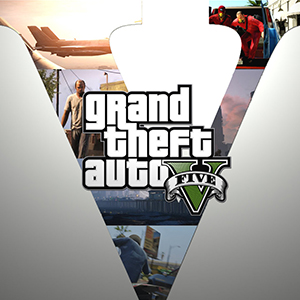
- Сайт про компьютерные игры

- Говорящая система для компьютера

- Что такое микрокомпьютер это

- Требования к компьютеру для установки windows 10
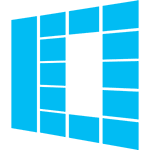
- Компьютерная симуляция

- Параметры компьютера для windows 10

- Современные компьютерные игры

- Зачем в компьютере нужен процессор

- Рейтинг корпусов для компьютера 2018






